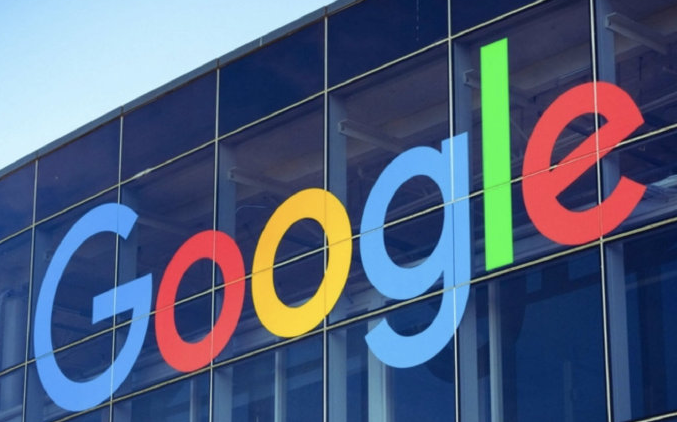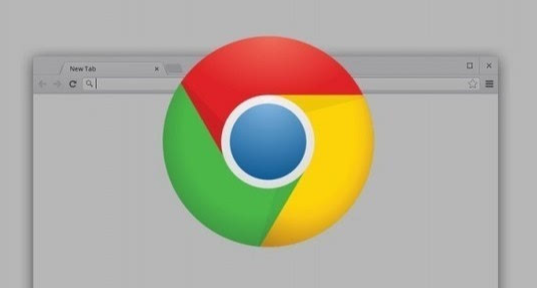Chrome浏览器插件更新后崩溃问题排查步骤
时间:2025-06-20
来源:谷歌浏览器官网

1. 检查插件更新情况:打开Chrome浏览器,点击右上角的菜单按钮(三个垂直点),选择“更多工具”>“扩展程序”,进入扩展程序管理页面。在扩展程序页面中,找到出现崩溃问题的插件。查看插件是否有可用的更新,如果有,点击“更新”按钮进行更新。更新插件可以修复一些已知的漏洞和兼容性问题,从而解决插件崩溃的问题。
2. 禁用并重新启用插件:同样进入扩展程序页面,找到崩溃的插件。将该插件的开关关闭,即禁用该插件。然后再次点击开关,重新启用插件。这种方法类似于重启电脑,有时候可以解决插件暂时性的故障。
3. 清除浏览数据:点击浏览器右上角的菜单按钮,选择“更多工具”>“清除浏览数据”。在弹出的窗口中,选择要清除的内容,包括缓存和Cookie。点击“清除数据”按钮。清除这些数据可以帮助解决由于缓存或Cookie损坏导致的插件崩溃问题。
4. 检查插件冲突:先禁用所有插件,然后逐一启用,以找出引起问题的插件。也可以在无痕模式下打开Chrome,因为该模式默认禁用所有扩展程序。如果问题消失,则可能是某个扩展导致的冲突。
5. 更新Chrome浏览器:确保你使用的是Chrome的最新版本,因为新版本通常会修复旧版本中的兼容性问题。
6. 单独启用插件:在确认了问题是由插件引起后,尝试只启用一个插件,然后逐个添加其他插件,以找出与哪个插件冲突。
综上所述,通过以上步骤和方法,您可以有效排查并解决Chrome浏览器插件更新后的崩溃问题。
猜你喜欢